计算机精品文库Windows_Server_2003下如何搭建邮件服务器
Windows_2003下搭建邮件服务器教程和使用_Winmail_Server_轻松架设邮件服务器
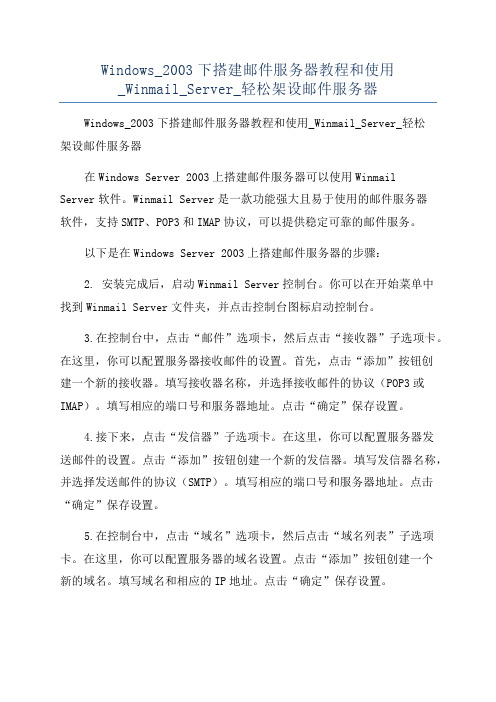
Windows_2003下搭建邮件服务器教程和使用_Winmail_Server_轻松架设邮件服务器Windows_2003下搭建邮件服务器教程和使用_Winmail_Server_轻松架设邮件服务器在Windows Server 2003上搭建邮件服务器可以使用WinmailServer软件。
Winmail Server是一款功能强大且易于使用的邮件服务器软件,支持SMTP、POP3和IMAP协议,可以提供稳定可靠的邮件服务。
以下是在Windows Server 2003上搭建邮件服务器的步骤:2. 安装完成后,启动Winmail Server控制台。
你可以在开始菜单中找到Winmail Server文件夹,并点击控制台图标启动控制台。
3.在控制台中,点击“邮件”选项卡,然后点击“接收器”子选项卡。
在这里,你可以配置服务器接收邮件的设置。
首先,点击“添加”按钮创建一个新的接收器。
填写接收器名称,并选择接收邮件的协议(POP3或IMAP)。
填写相应的端口号和服务器地址。
点击“确定”保存设置。
4.接下来,点击“发信器”子选项卡。
在这里,你可以配置服务器发送邮件的设置。
点击“添加”按钮创建一个新的发信器。
填写发信器名称,并选择发送邮件的协议(SMTP)。
填写相应的端口号和服务器地址。
点击“确定”保存设置。
5.在控制台中,点击“域名”选项卡,然后点击“域名列表”子选项卡。
在这里,你可以配置服务器的域名设置。
点击“添加”按钮创建一个新的域名。
填写域名和相应的IP地址。
点击“确定”保存设置。
7.在控制台中,点击“启动”选项卡。
在这里,你可以启动或停止邮件服务器。
点击“启动”按钮启动邮件服务器。
通过以上步骤,你已经成功地在Windows Server 2003上搭建了邮件服务器。
现在,你可以使用邮件客户端(如Outlook)来连接到服务器并进行收发邮件。
使用Winmail Server搭建的邮件服务器具有很多功能和优点,如支持多个域名、多个用户、多种协议、邮件过滤等。
win2003+winmail 服务器使用
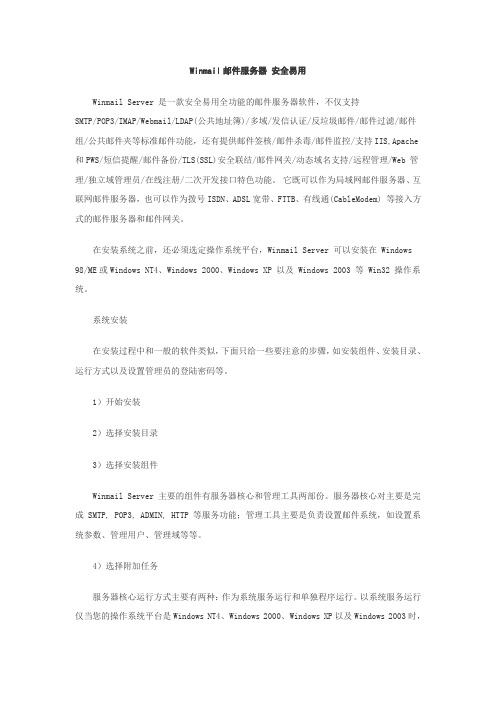
Winmail邮件服务器安全易用Winmail Server 是一款安全易用全功能的邮件服务器软件,不仅支持SMTP/POP3/IMAP/Webmail/LDAP(公共地址簿)/多域/发信认证/反垃圾邮件/邮件过滤/邮件组/公共邮件夹等标准邮件功能,还有提供邮件签核/邮件杀毒/邮件监控/支持IIS,Apache 和PWS/短信提醒/邮件备份/TLS(SSL)安全联结/邮件网关/动态域名支持/远程管理/Web 管理/独立域管理员/在线注册/二次开发接口特色功能。
它既可以作为局域网邮件服务器、互联网邮件服务器,也可以作为拨号ISDN、ADSL宽带、FTTB、有线通(CableModem) 等接入方式的邮件服务器和邮件网关。
在安装系统之前,还必须选定操作系统平台,Winmail Server 可以安装在 Windows 98/ME或Windows NT4、Windows 2000、Windows XP 以及 Windows 2003 等 Win32 操作系统。
系统安装在安装过程中和一般的软件类似,下面只给一些要注意的步骤,如安装组件、安装目录、运行方式以及设置管理员的登陆密码等。
1)开始安装2)选择安装目录3)选择安装组件Winmail Server 主要的组件有服务器核心和管理工具两部份。
服务器核心对主要是完成 SMTP, POP3, ADMIN, HTTP 等服务功能;管理工具主要是负责设置邮件系统,如设置系统参数、管理用户、管理域等等。
4)选择附加任务服务器核心运行方式主要有两种:作为系统服务运行和单独程序运行。
以系统服务运行仅当您的操作系统平台是Windows NT4、Windows 2000、Windows XP以及Windows 2003时,才能有效;以单独程序运行适用于所有的Win32操作系统。
同时在安装过程中,如果是检测到配置文件已经存在,安装程序会让您选择是否覆盖已有的配置文件,注意升级时要选择"保留原有设置"。
利用Windows自带服务架设免费邮件服务器(1)
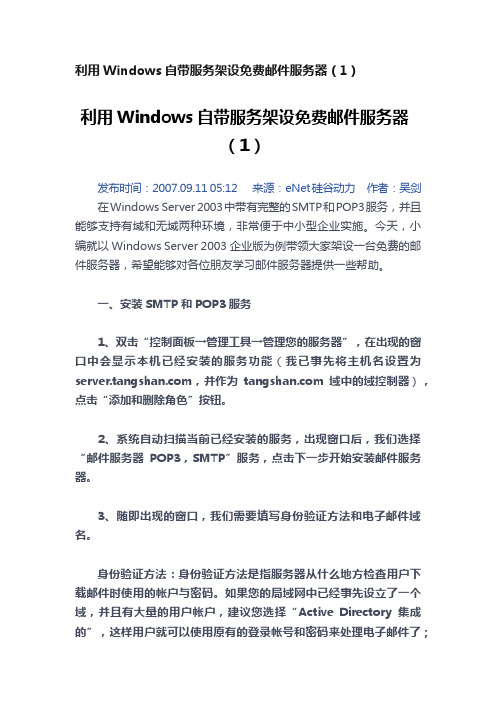
利用Windows自带服务架设免费邮件服务器(1)利用Windows自带服务架设免费邮件服务器(1)发布时间:2007.09.11 05:12来源:eNet硅谷动力作者:吴剑在Windows Server 2003中带有完整的SMTP和POP3服务,并且能够支持有域和无域两种环境,非常便于中小型企业实施。
今天,小编就以Windows Server 2003企业版为例带领大家架设一台免费的邮件服务器,希望能够对各位朋友学习邮件服务器提供一些帮助。
一、安装SMTP和POP3服务1、双击“控制面板→管理工具→管理您的服务器”,在出现的窗口中会显示本机已经安装的服务功能(我已事先将主机名设置为,并作为域中的域控制器),点击“添加和删除角色”按钮。
2、系统自动扫描当前已经安装的服务,出现窗口后,我们选择“邮件服务器POP3,SMTP”服务,点击下一步开始安装邮件服务器。
3、随即出现的窗口,我们需要填写身份验证方法和电子邮件域名。
身份验证方法:身份验证方法是指服务器从什么地方检查用户下载邮件时使用的帐户与密码。
如果您的局域网中已经事先设立了一个域,并且有大量的用户帐户,建议您选择“Active Directory集成的”,这样用户就可以使用原有的登录帐号和密码来处理电子邮件了;如果您还没有建立域模式,也可以在这里选择“本地Windows 帐户”,系统就会从本地SAM安全帐户验证权限了。
电子邮件域名:这里输入要注册给用户的邮件帐户@后面的后缀。
本例中由于已经建立了一个域,为统一域名,填入“”。
点击“下一步”按钮,完成邮件服务器的安装。
二、注册邮件帐户1、再次双击“控制面板→管理工具→管理您的服务器”,在窗口中已经增加了“邮件服务器(POP3,SMTP)”,点击“管理此邮件服务器”进入POP3管理界面。
2、点击“添加邮箱”,出现“添加邮箱”窗口。
邮箱名中填写要注册给用户的邮件帐户@前面的字符,它与电子邮件域名共同组成了用户的邮件帐户。
Windows Server 2003下如何搭建邮件服务器

2008-10-23 17:312008-06-23 10:53在windows2003下架设邮件服务器的过程跟XP系统类似,可以用系统自带的POP3及SMTP服务建立,也可以借助第三方软件实现。
适用环境不同自然采取的方式不同。
以下笔者的搭建过程分别以这两种方式为例。
一.利用windows2003自带POP3/SMTP服务实现第一步:安装POP3/SMTP服务。
默认情况下windows2003是没有安装的,我们必须手工添加。
安装POP3服务:控制面板----“添加/删除windows组件—电子邮件服务”下,它共包括两项内容:POP3服务和POP3服务WEB管理.而SMTP服务应:选择控制面板—添加删除WINDOWS组件—应用程序服务器—详细信息—internet信息服务(IIS)—详细信息—SMTP service”进行安装,如果你需要对邮件服务器进行远程WEB管理,还要选中“万维网服务”中的“远程管理(HTML)”。
第二步:配置POP3服务依次点击“开始-管理工具-POP3服务”,打开“POP3服务”主窗口;然后在窗口左面点击POP3服务下的主机名(本机),再在右面点选“新域”;在弹出的“添加域”对话框内输入欲建立的邮件服务器主机名,也就是@后面的部分,确定即可。
接着创建邮箱。
在左面点击刚才建好的域名,选择“新建邮箱”,在弹出的对话框内输入邮箱名(即@前面部分),并设定邮箱使用密码,最终设定如图1。
图1第三步:SMTP服务配置依次打开“开始-程序-管理工具-internet信息服务”,在窗口左面”SMTP虚拟服务器”上点右键选属性,在“常规”选项卡下的“IP地址”下拉列表框中选择此邮件服务器的IP地址,并可以设定允许的最大连接数,最后确定即可。
(如图2所示)图2经过以上三步,一个功能简单的邮件服务器就建好了,大家即可用邮件客户端软件连接到此服务器进行邮件收发应用了。
二.使用第三方软件Winmail Server 搭建是一款安全易用全功能的邮件服务器软件,它既可以作为局域网邮件服务器、互联网邮件服务器,也可以作为拨号ISDN、ADSL宽带、FTTB、有线通(Ca bleModem) 等接入方式的邮件服务器和邮件网关。
Windows Server 2003搭建邮件服务器详细攻略

Windows Server 2003搭建邮件服务器详细攻略Internet中应用最为广泛的是除了WWW浏览网页之外,要算是电子邮件服务了。
在工作,每天都要发送许多邮件。
用了建立电子邮件服务器的软件也很多,我在博客中也介绍了好几款邮件服务器软件。
Windows Server 2003本身自带的服务组件中就有电子邮件服务器的功能。
下面,我将详细介绍Windows Server 2003使用自带的服务器组件搭建一个电子邮件服务器,跟随我来一起操作。
一、安装Windows Server 2003邮件服务器组件图一“管理您的服务器”控制台依次单击“开始”——“管理工具”——“管理您的服务器”,打开“管理您的服务器”控制台。
在这个管理控制台中我们可以看到服务器已经成为的角色。
单击“添加或删除角色”命令,开始管理服务器的角色。
当我们单击“添加或删除角色”命令,就会运行配置服务器向导。
图三服务器管理程序检测网络连接图四管理服务器角色在图四中,可以查看已经安装的服务和支持而没有安装的服务。
此时的服务器还不是邮件服务器,选择“邮件服务器(POP3,SM TP)”,单击“下一步”:图五配置“身份验证方法”及“电子邮件域名”图六单击“下一步”图七安装邮件服务:POP3和SMTP图八安装成功二、管理邮件服务器Windows Server 2003的电子邮件服务器的功能很简单,管理界面也很简洁。
单击“管理工具”下的“POP3服务”:图九 POP3服务图十为用户添加邮箱在“POP3服务”中单击“添加邮箱”命令,在弹出的对话框内输入邮箱名(用户名)及密码。
图十一三、使用客户端程序收发邮件常用的邮件客户端有:Outlook(或Outlook Express)及Foxmail等。
以Windows XP的Outlook Express为例。
第一次运行Outlook Express,需要添加邮件帐户:图十二帐户添加向导:收发邮件时要显示的姓名图十三图十四设置POP3及SMTP协议图十五设置登录邮箱的帐户名及密码注意:在本例中用户验证方式是windows本地验证,因此,最好先创建用户然后再为用户添加电子邮箱。
Win2003-Server-POP3-SMTP邮件服务器搭建详细图解教程

Win2003 Server POP3 SMTP服务器搭建详细图解教程很多企业局域网内都架设了服务器,用于进行公文发送和工作交流。
但使用专业的企业系统软件需要大量的资金投入,这对于很多企业来说是无法承受的其实我们可以通过Windows Server 2003提供的POP3服务和SMTP服务架设小型服务器来满足我们的需要。
一、安装POP3和SMTP服务组件Windows Server 2003默认情况下是没有安装POP3和SMTP服务组件的,因此我们要手工添加。
1.安装POP3服务组件以系统管理员身份登录Windows Server 2003 系统。
依次进入“控制面板→添加或删除程序→添加/删除Windows组件”,在弹出的“Windows组件向导”对话框中选中“电子服务”选项,点击“详细信息”按钮,可以看到该选项包括两部分内容:POP3服务和POP3服务Web管理。
为方便用户远程Web方式管理服务器,建议选中“POP3服务Web管理”。
2.安装SMTP服务组件选中“应用程序服务器”选项,点击“详细信息”按钮,接着在“Internet信息服务(IIS)”选项中查看详细信息,选中“SMTP Service”选项,最后点击“确定”按钮。
此外,如果用户需要对服务器进行远程Web管理,一定要选中“万维网服务”中的“远程管理(HTML)”组件。
完成以上设置后,点击“下一步”按钮,系统就开始安装配置POP3和SM TP服务了。
二、配置POP3服务器1.创建域点击“开始→管理工具→POP3服务”,弹出POP3服务控制台窗口。
选中左栏中的POP 3服务后,点击右栏中的“新域”,弹出“添加域”对话框,接着在“域名”栏中输入服务器的域名,也就是地址“”后面的部分,如“”,最后点击“确定”按钮。
其中“r ”为在Internet上注册的域名,并且该域名在DNS服务器中设置了MX交换记录,解析到Windows Server 2003服务器IP地址上。
邮件服务器配置
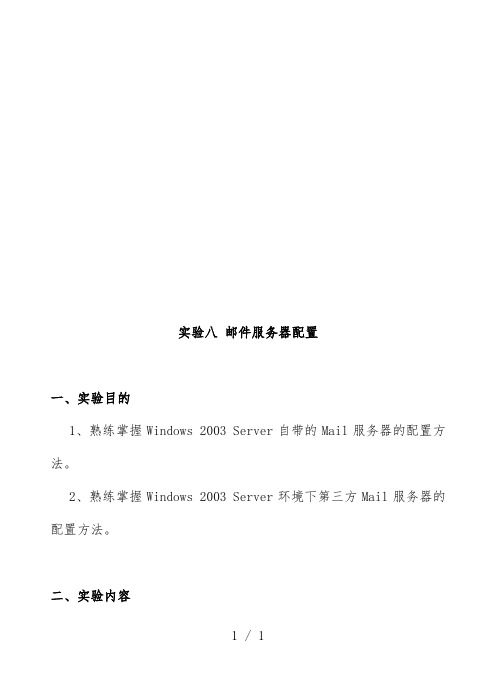
实验八邮件服务器配置一、实验目的1、熟练掌握Windows 2003 Server自带的Mail服务器的配置方法。
2、熟练掌握Windows 2003 Server环境下第三方Mail服务器的配置方法。
二、实验内容1、检查服务器是否安装了DNS,若还没有安装,请先安装好DNS 并配置好;IP地址和域名结构参见实验五。
(注意:IP地址和域名正确与否座位考核内容之一)2、安装和配置Mail,要求在客户机(XP)上测试通过。
三、配置参考步骤检查服务器是否安装了DNS,若还没有安装,请先安装好DNS并配置好;IP地址和域名结构参见实验五。
(一)利用windows2003自带POP3/SMTP服务实现第一步:安装POP3/SMTP默认情况下windows2003是没有安装POP3/SMTP的,必须手工添加。
安装POP3服务组件(包括POP3服务和POP3服务WEB治理):依次选择→电子邮件服务”直至完成。
安装SMTP服务:依次选择“操纵面板→添加删除程序→添加/删除Windows组件→应用程序服务器→Internet信息服务(IIS)→SMTP service”进行安装。
假如需要对邮件服务器进行远程WEB治理,还要选中“万维网服务”中的“远程治理(HTML)”。
第二步:配置POP3服务1、依次点击“开始→治理工具→POP3服务”,打开“POP3服务”主窗口;然后在窗口左面点击POP3服务下的主机名(本机),再在右面点选“新域”;在弹出的“添加域”对话框内输入欲建立的邮件服务器主机名,也确实是@后面的部分,例如:,确定即可。
如图1所示。
图12、创建邮箱。
在左面点击刚才建好的域名(例如:),选择“新建邮箱”,在弹出的对话框内输入邮箱名(即@前面部分),并设定邮箱使用密码,最终设定如图2。
图2第三步: 配置SMTP服务依次打开“开始→治理工具→Internet信息服务(IIS)治理器”,在窗口左面”SMTP虚拟服务器”上单击右键选属性,在“常规”选项卡下的“IP地址”下拉列表框中选择此邮件服务器的IP地址(如172.17.12.50),并能够设定同意的最大连接数,最后确定即可。
WinServerOPSMTP邮件服务器搭建详细图解教程

W i n S e r v e r O P S M T P邮件服务器搭建详细图解教程Revised by Chen Zhen in 2021Win2003 Server POP3 SMTP邮件服务器搭建详细图解教程很多企业局域网内都架设了邮件服务器,用于进行公文发送和工作交流。
但使用专业的企业邮件系统软件需要大量的资金投入,这对于很多企业来说是无法承受的其实我们可以通过Windows Server 2003提供的POP3服务和SMTP服务架设小型邮件服务器来满足我们的需要。
一、安装POP3和SMTP服务组件Windows Server 2003默认情况下是没有安装POP3和SMTP服务组件的,因此我们要手工添加。
1.安装POP3服务组件以系统管理员身份登录Windows Server 2003 系统。
依次进入“控制面板→添加或删除程序→添加/删除Windows组件”,在弹出的“Windows组件向导”对话框中选中“电子邮件服务”选项,点击“详细信息”按钮,可以看到该选项包括两部分内容:POP3服务和POP3服务Web管理。
为方便用户远程Web方式管理邮件服务器,建议选中“POP3服务Web管理”。
2.安装SMTP服务组件选中“应用程序服务器”选项,点击“详细信息”按钮,接着在“Internet信息服务(II S)”选项中查看详细信息,选中“SMTP Service”选项,最后点击“确定”按钮。
此外,如果用户需要对邮件服务器进行远程Web管理,一定要选中“万维网服务”中的“远程管理(HTML)”组件。
完成以上设置后,点击“下一步”按钮,系统就开始安装配置POP3和SMTP服务了。
二、配置POP3服务器1.创建邮件域点击“开始→管理工具→POP3服务”,弹出POP3服务控制台窗口。
选中左栏中的POP3服务后,点击右栏中的“新域”,弹出“添加域”对话框,接着在“域名”栏中输入邮件服务器的域名,也就是邮件地址“@”后面的部分,如“”,最后点击“确定”按钮。
- 1、下载文档前请自行甄别文档内容的完整性,平台不提供额外的编辑、内容补充、找答案等附加服务。
- 2、"仅部分预览"的文档,不可在线预览部分如存在完整性等问题,可反馈申请退款(可完整预览的文档不适用该条件!)。
- 3、如文档侵犯您的权益,请联系客服反馈,我们会尽快为您处理(人工客服工作时间:9:00-18:30)。
Windows serve 2003下如何搭建邮件服务器
2008-10-23 17:31
2008-06-23 10:53
在windows2003下架设邮件服务器的过程跟XP系统类似,可以用系统自带的POP3及SMTP服务建可以借助第三方软件实现。
适用环境不同自然采取的方式不同。
以下笔者的搭建过程分别以这两为例。
一.利用windows2003自带POP3/SMTP服务实现第一步:安装POP3/SMTP服务。
默下windows2003是没有安装的,我们必须手工添加。
安装POP3服务:控制面板----“添加/删除windows组件—电子邮件服务”下,它共包括两项内
POP3服务和POP3服务WEB管理.
而SMTP服务应:选择控制面板—添加删除WINDOWS组件—应用程序服务器—详细信息—intern 服务
(IIS)—详细信息—SMTP service”进行安装,如果你需要对邮件服务器进行远程WEB管理,还要选
维网服务”中的“远程管理(HTML)”。
第二步:配置POP3服务依次点击“开始-管理工具-POP3服务”,打开“POP3服务”主窗口;窗口左面点击POP3服务下的主机名(本机),再在右面点选“新域”;在弹出的“添加域”对话框欲建立的邮件服务器主机名,也就是@后面的部分,确定即可。
接着创建邮箱。
在左面点击刚的域名,选择“新建邮箱”,在弹出的对话框内输入邮箱名(即@前面部分),并设定邮箱使用密码设定如图1。
图1
第三步:SMTP服务配置依次打开“开始-程序-管理工具-internet信息服务”,在窗口左面”SMTP虚拟服务器”上点右键选属性,在“常规”选项卡下的“IP地址”下拉列表框中选择此务器的IP地址,并可以设定允许的最大连接数,最后确定即可。
(如图2所示)
图2
经过以上三步,一个功能简单的邮件服务器就建好了,大家即可用邮件客户端软件连接到此进行邮件收发应用了。
二.使用第三方软件Winmail Server 搭建
是一款安全易用全功能的邮件服务器软件,它既可以作为局域网邮件服务器、互联网邮件服也可以作为拨号ISDN、ADSL宽带、FTTB、有线通(Ca bleModem) 等接入方式的邮件服务器和邮件
软件大小:12899KB
下载地:/download/winmail.exe
一.初始化配置流程:
安装完成后,我们还必须对邮件系统进行一些初始化设置,系统才能正常运行,步骤如下: 速设置向导如图3所示,首先输入要新立的邮箱地址和使用密码,然后点“设置”,设置向导会找系统数据库中是否存在要建的邮箱及域名,同时也会测试 POP3、SMTP、HTTP和ADMIN 服务器功启动;之后会在“设置结果”框内显示测试信息和有关邮件客户端的配置信息,也给出了WEB管
图3
2.使用管理工具配置快速向导完成后,即可开始邮件系统检测及进行邮件收发测试。
步:在“开始”-“程序”-“Magic winmail”下,找到“Magic winmail管理端工具”并打开。
步:检查邮件系统是否运行正常管理工具启动时,会提示你用默认的用户名admin和你在安装的密码登陆邮件服务器;登录后,请使用“系统设置”-“系统服务”来查看 ADMIN、SMTP、POP3、服务是否运行正常。
亮绿灯表示服务成功运行,亮红灯表示服务存在问题(如图4)。
注:如果出现有些服务亮红灯,一般都是因为端口被占用造成的,请关闭此占用程序或者更换重新启动服务。
第三步:域名设置及邮箱管理。
在窗口左面选“域名设置”,切换到“域名管口;然后点“新增”建立新域名;如图5所示,在域名框内输入你欲建立的邮箱域名并加入相关描还应对此邮件服务器作总体上的控制设置。
比如在高级属性选项卡中可以设置用户允许通过WEB 册新邮箱、在邮箱默认权限选项卡下设置邮箱要屏蔽的一些功能等等。
图5
第四步:增加邮箱。
就是新增邮箱用户及建立新邮箱,以使服务系统开始投入使用。
在左面“组”-“用户管理”选项下,建立用户及邮箱,并对相关参数作设置(如图6所示);当然这一步也后面通过WEB方式让远程用户自己注册。
图6
3.邮件使用测试以上各项均设置完成后,就可以先在本机测试一下服务是否已开启了。
试方法是使用常用的邮件客户端软件如 Outlook Express等进行,只是注意“发送邮件服务器(S 应填入刚才设定的邮件服务器的IP地址或主机名,而“接收邮件服务器(POP3)”应填入在用户管
定的就行了。
另一种更方便的办法就是通过WEB方式注册及收发新邮件。
登录地址会在前面“快速设置向导”面板下“设置结果”框内有提示(本例为:http://10.0.0.1:6080/),WEB登录界7所示。
图7 输入刚才建立的用户名及密码即可开始在线收发邮件了;同时在登录界面里可以在线注册箱。
图8大家应该很熟悉了吧!这就是此软件的WEB邮件收发界面,好了,大家可以动手了!。
